Ошибка «Easy Anti-Cheat не установлена» возникает, когда возникает проблема с программным обеспечением Easy Anti-Cheat, установленным на вашем ПК. Easy Anti-Cheat — это античит-программа, разработанная Epic Games, и многие игры используют ее, что делает ее одной из самых популярных античит-программ.

Как исправить ошибку «Античит не установлен»
Таким образом, если программа Anti-Cheat отсутствует на вашем ПК, повреждена или заблокирована антивирусной программой, она не позволит запускать многие игры в вашей системе. Сюда входят такие игры, как Brawlhalla, Fortnite, Rainbow Six Siege, Apex Legends, Dead by Daylight, Multiversus и так далее.
Если вы столкнулись с ошибкой «Easy Anti-Cheat не установлен» и пытаетесь выяснить ее причину, взгляните на список ниже, чтобы увидеть все возможные причины этой ошибки.
- Отсутствие прав администратора: Программа Easy Anti-Cheat должна иметь полные права администратора, чтобы она могла контролировать вашу систему. Отсутствие прав администратора может помешать правильной работе программы, что приведет к ошибке «Easy Anti-Cheat не установлен».
- Отключенный сервис EasyAntiCheat: Служба EasyAntiCheat может быть полностью отключена, что не позволит запустить античит.
- Поврежденный Easy Anti-Cheat : программа Easy Anti-Cheat могла быть неправильно установлена в вашей системе, что привело к ее повреждению. Если античит поврежден, игра будет думать, что он вообще не установлен. Это предотвратит запуск игр.
- Отсутствует Easy Anti-Cheat: Программа Easy Anti-Cheat может полностью отсутствовать в вашей системе. Если это так, вам придется установить его вручную.
- Конфликт антивируса/брандмауэра: Ваша антивирусная программа и/или брандмауэр Windows могут конфликтовать с программой Easy Anti-Cheat и мешать ей контролировать вашу систему.
- Устаревшие окна : Устаревшая версия Windows может вызвать проблемы совместимости с такими программами, как Easy Anti-Cheat. Эти проблемы совместимости могут привести ко многим ошибкам.
1. Запуск от имени администратора
Работа программ Anti-Cheat, таких как Easy Anti-Cheat, заключается в сканировании всего вашего ПК, чтобы убедиться, что на нем не установлены читы/хаки. Чтобы эти программы могли сканировать вашу систему, они должны иметь полные права на чтение и запись.
Поэтому, если Easy Anti-Cheat запущен не от имени администратора, он не сможет выполнять необходимые задачи.
Если вы не используете Easy Anti-Cheat в качестве администратора, это, вероятно, является причиной ошибки «Easy Anti-Cheat не установлен». Чтобы запустить его от имени администратора, вы должны сначала найти его местоположение в вашей системе.
Чтобы найти файл Easy Anti-Cheat, вам нужно зайти в папку установки игры, которая выдает ошибку «Easy Anti-Cheat не установлен».
Если вы играете в игру через Готовить на пару, следуйте инструкциям ниже, чтобы найти папку его установки.
- Запустите Steam и зайдите в свой Библиотека.
- Щелкните правой кнопкой мыши игру.
- Выбирать Управлять > Просмотр локальных файлов.
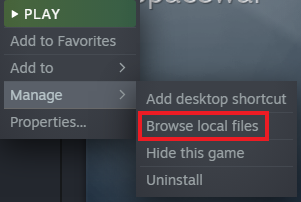
Открытие места установки через Steam
Если вы играете в игру через Программа запуска эпических игр , выполните следующие действия, чтобы найти папку его установки.
- Откройте программу запуска Epic Games и перейдите в Библиотека.
- Щелкните правой кнопкой мыши игру.
- Выбирать Управлять.
- Нажми на значок папки рядом с Установка.
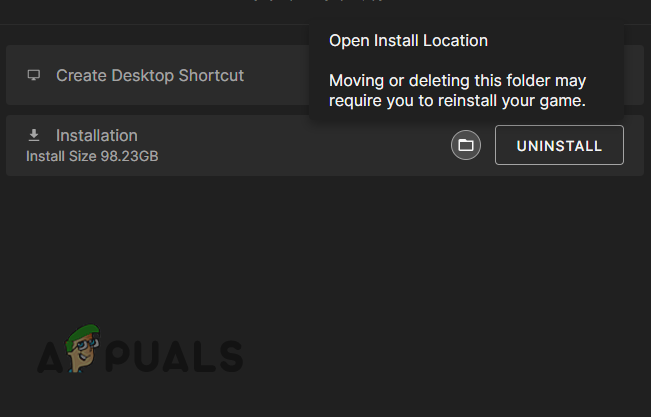
Открытие места установки через Epic Games Launcher
После того, как вы открыли папку установки игры, вам нужно найти папку с именем Легкий Античит. Для игр Steam папку найти очень легко. Но для игр Epic Store папка, кажется, находится довольно глубоко в папке установки игры.
Например, если игра, в которой вы столкнулись с ошибкой, Fortnite, папка EasyAntiCheat находится в следующем каталоге.
Fortnite > ForniteGame> Binaries > Win64.
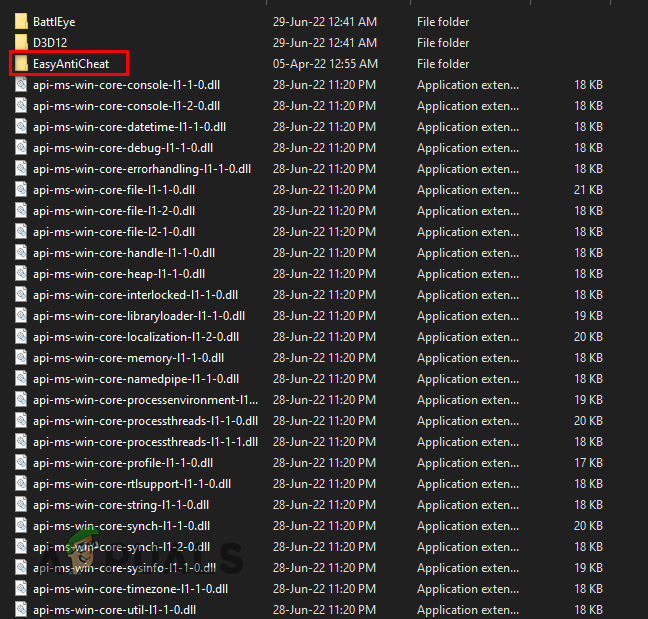
Как найти папку EasyAntiCheat
Если у вас возникли проблемы с поиском папки EasyAntiCheat, выполните быстрый поиск в Интернете, и вы сможете выяснить, где находится эта папка.
Найдя папку EasyAntiCheat, откройте ее и предоставьте привилегии администратора файла EasyAntiCheat_Setup, выполнив шаги, перечисленные ниже:
- Щелкните правой кнопкой мыши на EasyAntiCheat_Setup файл.
- Выбирать Характеристики.
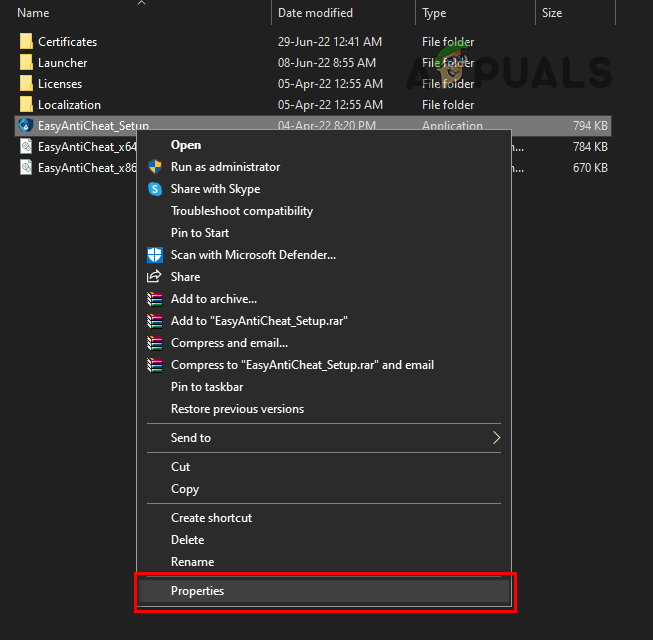
Открытие свойств Easy Anti-Cheat
- Перейдите к Совместимость вкладку в меню «Свойства».
- Поставьте галочку напротив Запуск от имени администратора.
- Нажмите Подать заявление.
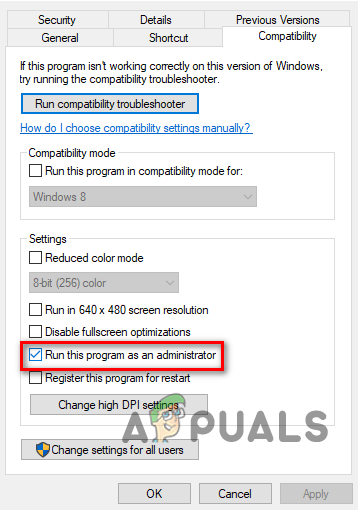
Запуск от имени администратора
После этого сделайте то же самое с .exe файлом игры, которая показывает вам ошибку «Easy Anti-Cheat не установлен».
После того, как Easy Anti-Cheat и игре были предоставлены права администратора, ошибка античита теперь должна быть исправлена.
2. Включите службу Easy Anti-Cheat
Служба Easy Anti-Cheat должна запускаться автоматически каждый раз, когда вы запускаете связанную игру. Но программа безопасности, такая как ваш антивирус, могла полностью отключить службу. Поэтому вам нужно перейти в меню «Службы» Windows и убедиться, что служба Easy Anti-Cheat не отключена.
Чтобы включить Easy Anti-Cheat Service, выполните следующие действия:
- Нажмите Windows Key + R одновременно, чтобы открыть Бежать диалоговое окно.
- Тип services.msc и нажмите ввод.
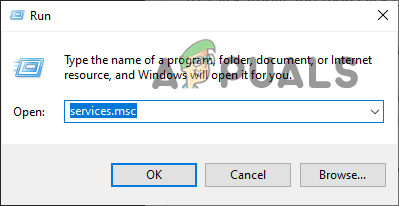
Открытие услуг
- Пролистайте список услуг, пока не найдете Легкий Античит.
- Дважды щелкните EasyAntiCheat и установите тип запуска на Руководство.
- Нажмите Подать заявление.
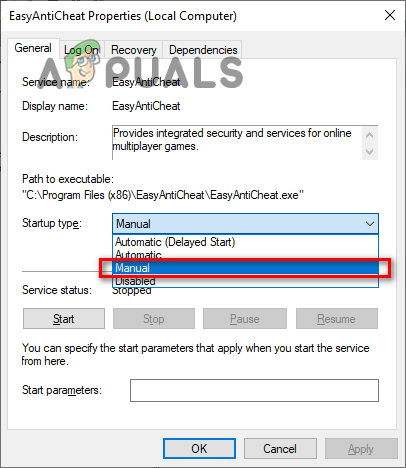
Установка типа запуска EasyAntiCheat на ручной
Теперь, когда тип запуска службы Easy Anti-Cheat установлен на «Вручную», вы обеспечили запуск программы каждый раз, когда запускаете связанную игру.
3. Ремонт Easy Anti-Cheat
Если вы все еще сталкиваетесь с ошибкой «Easy Anti-Cheat не установлена» после предоставления прав администратора программы и проверки включения службы, следующим шагом для ее исправления является восстановление программы Easy Anti-Cheat.
Программа Easy-Anti Cheat могла быть повреждена во время ее загрузки, вероятно, из-за нестабильного подключения к Интернету. Но, к счастью, вы можете легко восстановить программу Easy Anti-Cheat, зайдя в папку ее установки и открыв ее установочный файл.
Снова откройте папку EasyAntiCheat, а затем дважды щелкните по EasyAntiCheat_Setup файл. Откроется меню Easy Anti-Cheat Service Setup.
В меню настройки нажмите кнопку Опция «Ремонтная служба» восстановить программу Easy Anti-Cheat. Самовосстановление займет всего несколько секунд. После восстановления программы перезапустите игру и посмотрите, продолжает ли появляться ошибка.
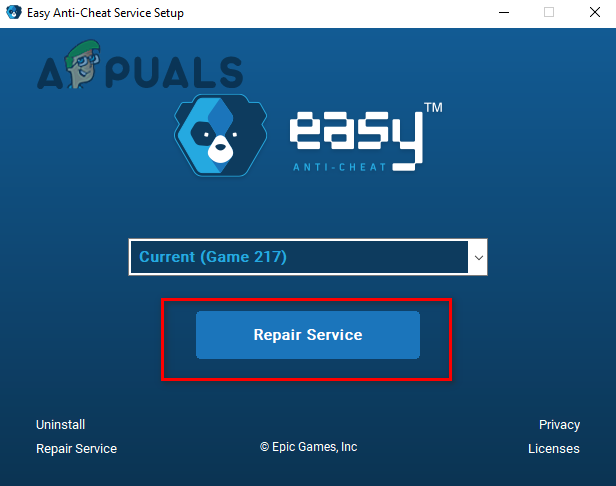
Ремонт Easy Anti-Cheat
4. Переустановите Easy Anti-Cheat
Если восстановление программы Easy Anti-Cheat не устранило ошибку «Easy Anti-Cheat не установлен», следующим решением будет ее переустановка. Переустановить программу Easy Anti-Cheat так же просто, как и починить ее.
Дважды щелкните на EasyAntiCheat_Setup файл, чтобы снова открыть меню настройки. Нажмите «Удалить» в левом нижнем углу меню настройки, затем нажмите « Установить Easy Anti-Cheat ” для переустановки программы Easy Anti-Cheat. Программа переустановится через несколько секунд.
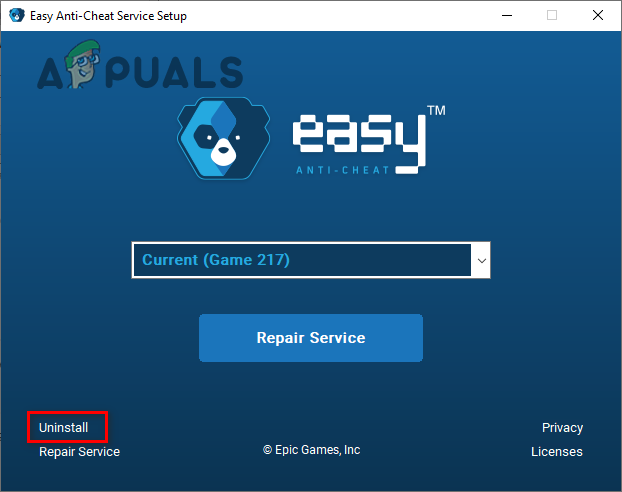
Удаление Easy Anti-Cheat
После переустановки перезапустите игру, чтобы проверить, исчезла ли ошибка античита. Если ошибка все еще появляется, перейдите к решениям, перечисленным ниже.
5. Проверьте целостность игровых файлов
Если вы переустановили/восстановили Easy Anti-Cheat через его установочный файл, а ошибка «Easy Anti-Cheat не установлена» по-прежнему возникает, установочный файл может быть полностью поврежден. В этом случае переустановка/восстановление программы через установочный файл, скорее всего, не повлияет на ошибку.
В этом случае вам придется переустановить программу Easy Anti-Cheat вручную. Вы можете сделать это сначала удаление папки EasyAntiCheat из папки установки вашей игры.
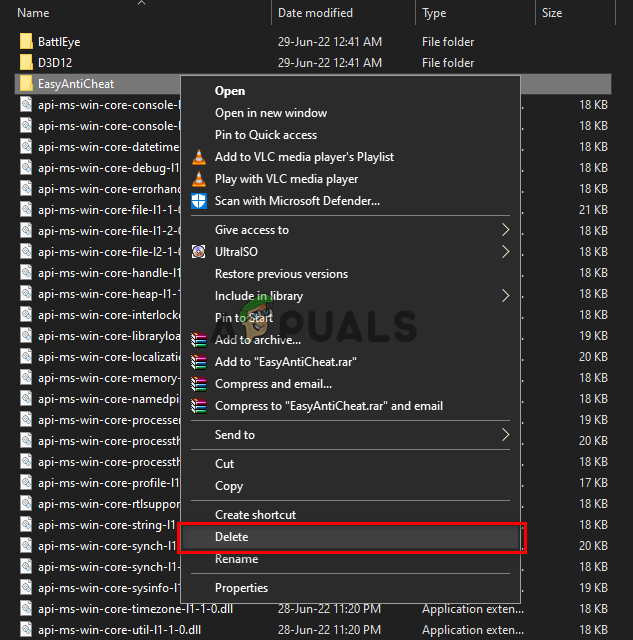
Удаление папки EasyAntiCheat
И после удаления папки вам нужно будет проверить целостность файлов игры чтобы программа запуска Steam/Epic Games выполнила чистую переустановку Easy Anti-Cheat в вашей системе.
Если вы играете в игру через Steam, перечисленные ниже шаги помогут вам проверить целостность файлов игры:
- Откройте Steam и перейдите в свою библиотеку.
- Щелкните правой кнопкой мыши по игре и выберите Характеристики.
- Нажми на Локальные файлы вкладка
- Выбирать ' Проверить целостность файлов игры… ”
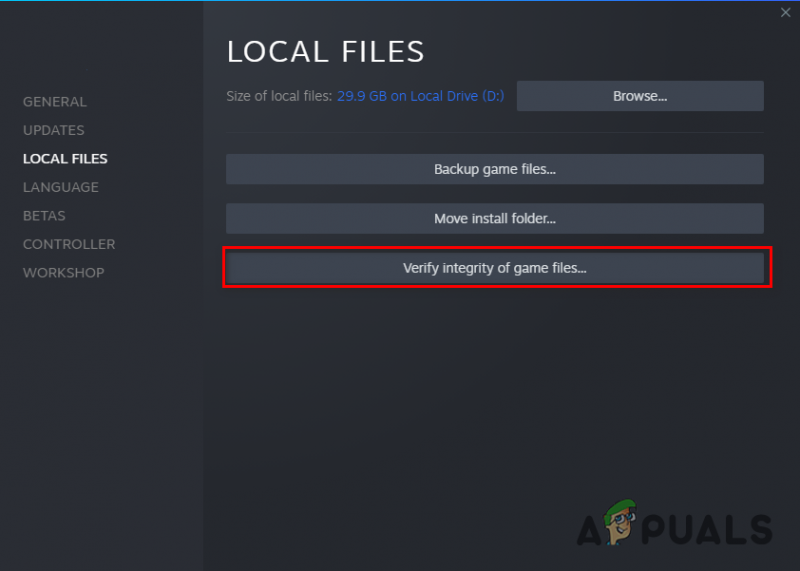
Проверка целостности игровых файлов через Steam
Если вы играете в игру через программу запуска Epic Games, перечисленные ниже шаги помогут вам проверить целостность файлов игры:
- Откройте программу запуска Epic Games и перейдите в свою библиотеку.
- Щелкните правой кнопкой мыши по игре и выберите Управлять.
- Нажмите на 'Проверять'.
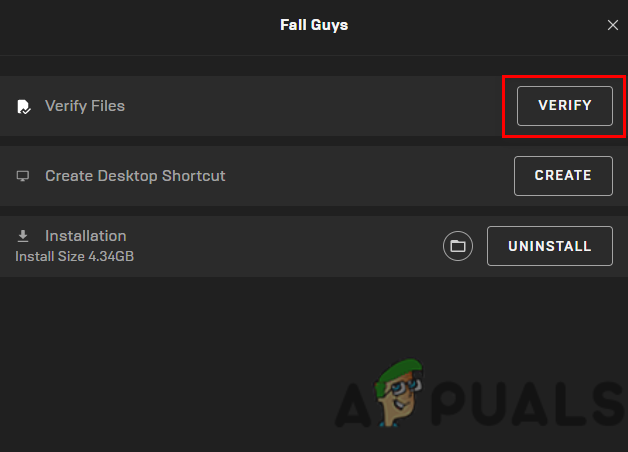
Проверка целостности игровых файлов с помощью программы запуска Epic Games
Процесс проверки займет минуту или две. После завершения папка EasyAntiCheat будет переустановлена в папку установки вашей игры. И любые отсутствующие/поврежденные игровые файлы также будут переустановлены/восстановлены.
Теперь, когда Easy Anti-Cheat правильно переустановлен, перезапустите игру и посмотрите, сможете ли вы войти в игру.
6. Отключите антивирус и добавьте исключение брандмауэра Windows.
Если ошибка «Easy Anti-Cheat не установлена» по-прежнему появляется даже после полной переустановки античита, то это означает, что причина проблемы не в самом Easy Anti-Cheat. И фактическая причина проблемы, вероятно, заключается в вашей антивирусной программе и/или брандмауэре Windows.
Поскольку Easy Anti-Cheat является очень агрессивной программой, ваше антивирусное программное обеспечение или брандмауэр Windows могут помечать ее как опасность для вашей системы и препятствовать ее работе. Если это так, то вы должны отключи свой антивирус и добавьте исключение для Easy Anti-Cheat, чтобы решить эту проблему.
Выполните шаги, которые мы перечислили ниже, чтобы отключить антивирусную программу:
- Нажмите клавишу Windows, введите Безопасность в строке поиска и нажмите ввод.
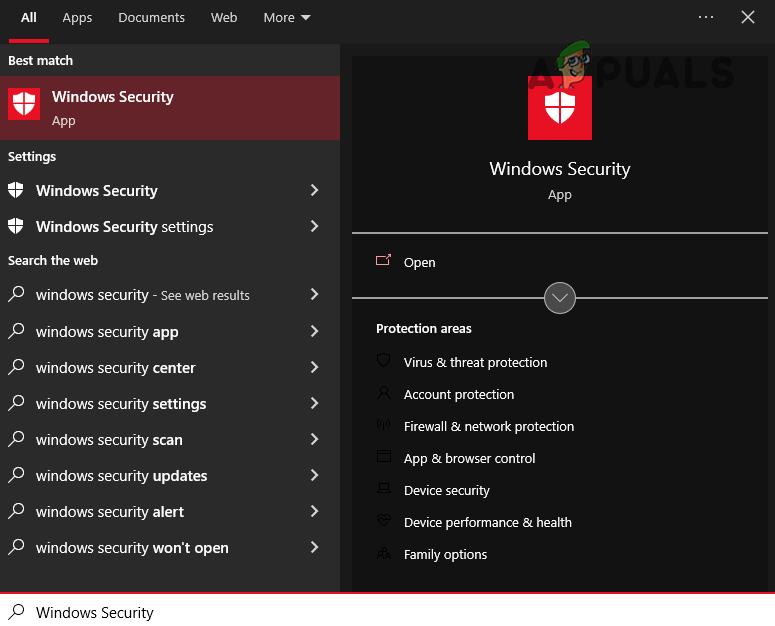
Открытие безопасности Windows
- Выберите Защита от вирусов и угроз вариант из списка в левой части меню.
- Нажми на ' Открыть приложение ' вариант.
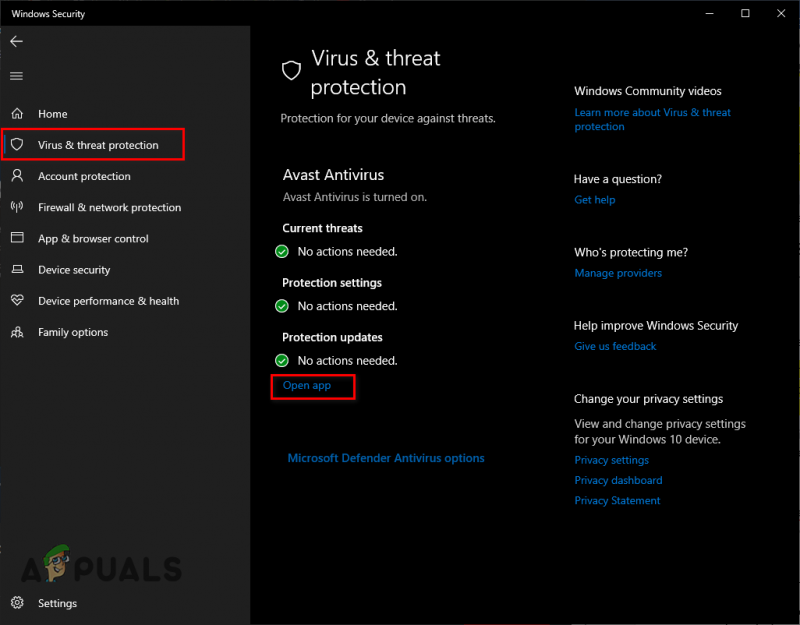
Отключение антивируса
Это откроет меню антивирусной программы, установленной на вашем ПК. Перейдите в раздел настроек меню и отключите антивирус оттуда. Но не забудьте снова включить антивирусную программу, как только вы закончите играть в игру.
После отключения антивируса следующим шагом будет добавление исключения для Easy Anti-Cheat в брандмауэре Windows. Выполните шаги, перечисленные ниже:
- Нажмите клавишу Windows, введите Безопасность в строке поиска и нажмите ввод.
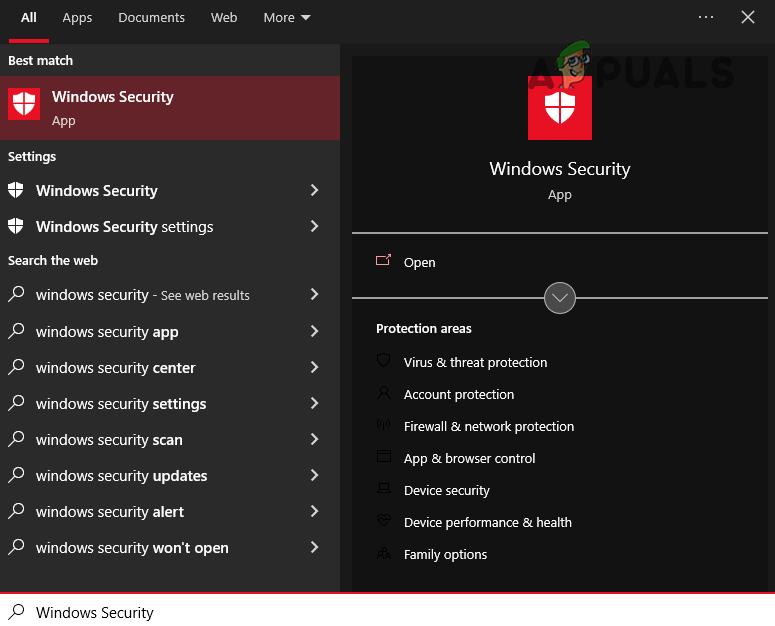
Открытие безопасности Windows
- Выберите Брандмауэр и защита сети из списка в левой части меню.
- Выберите « Разрешить приложение через брандмауэр ' вариант.
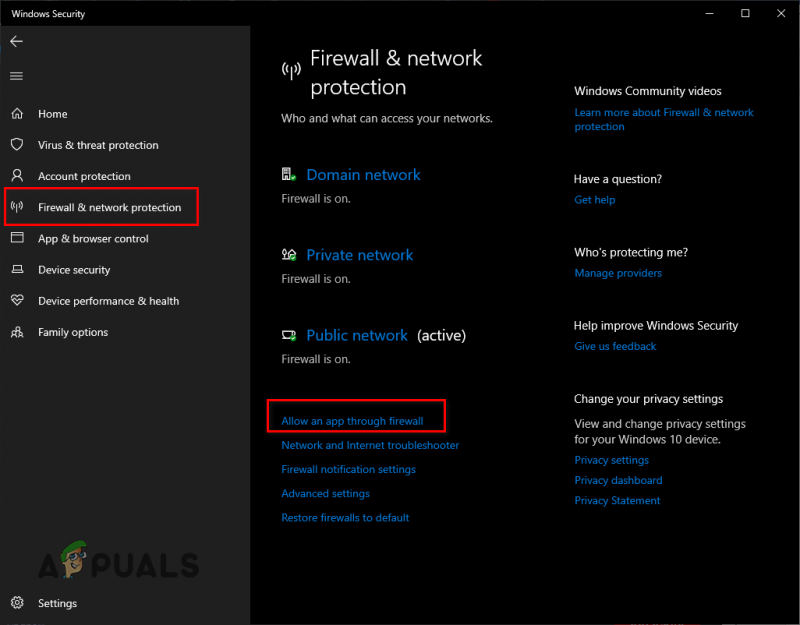
Открытие настроек брандмауэра
- Выберите « Изменить настройки ' вариант.
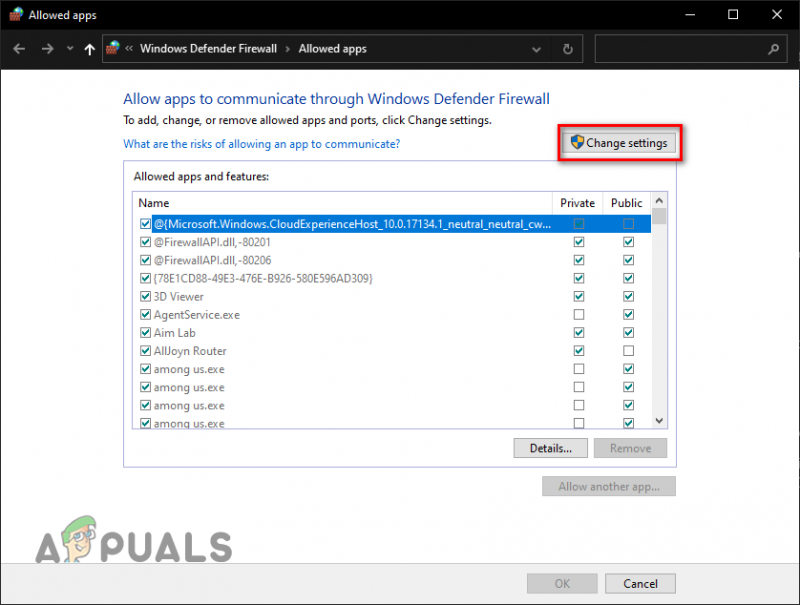
Нажмите «Изменить настройки».
- Поставьте галочку напротив Легкий античит.
- Нажмите «ОК».
Если вы прокрутили список приложений в меню исключений брандмауэра и не видите Easy Anti-Cheat, выберите « Разрешить другое приложение.. .», вариант внизу и добавьте EasyAntiCheat_Setup файл.
Теперь, когда вы отключили антивирусную программу и добавили брандмауэр для Easy Anti-Cheat в брандмауэр Windows, вы уверены, что они вообще не будут мешать работе программы.
7. Обновите Windows
Устаревшая версия Windows может привести ко многим проблемам, таким как проблемы с сетью и проблемы совместимости с различными программами. Если вы давно не обновляли Windows, возможно, именно поэтому вы столкнулись с ошибкой «Easy Anti-Cheat не установлен».
Следуйте инструкциям ниже, чтобы обнови свою винду до последней версии:
- Нажмите клавишу Windows, введите Настройки в строке поиска и нажмите ввод.
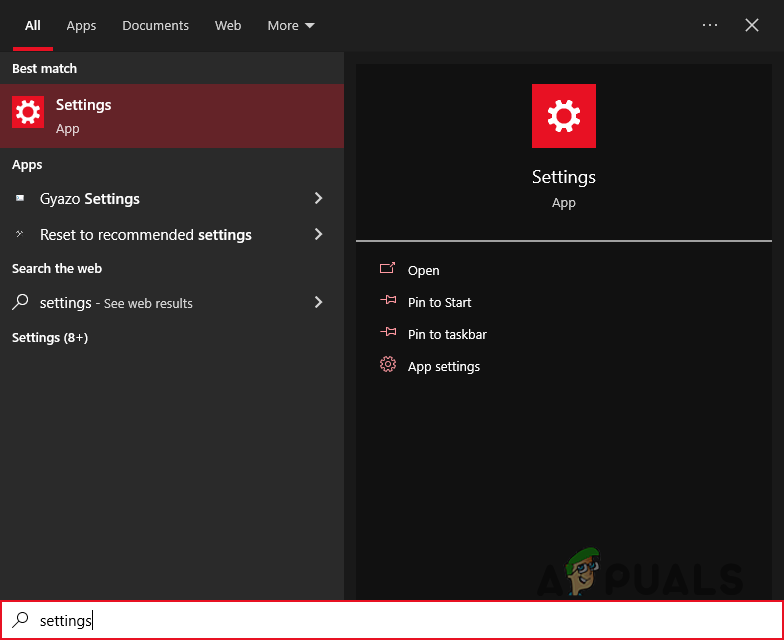
Открытие настроек
- Выберите Обновления и безопасность вариант из меню.
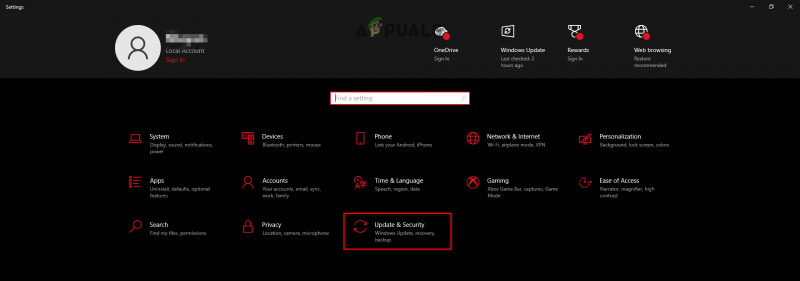
Открытие меню обновлений и безопасности
- Выберите «Проверить наличие обновлений» вариант.
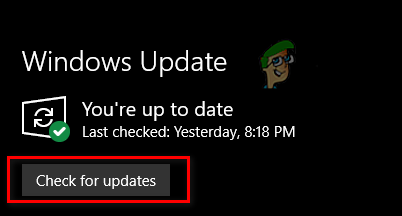
Проверка обновлений Windows
Параметр «Проверить наличие обновлений» быстро проверит вашу систему и сообщит вам, доступна ли для установки более новая версия Windows.
Как только ваша Windows будет обновлена до последней версии, вы убедитесь, что нет проблем совместимости с Easy Anti-Cheat, что, вероятно, исправит ошибку «Easy Anti-Cheat не установлен».
8. Переустановите игру
Если ни одно из вышеперечисленных решений не устранило для вас ошибку «Easy Anti-Cheat не установлен», окончательное решение — переустановить игру, которая выдает эту ошибку. Для этого вам нужно сначала удалить игру, выполнив шаги, перечисленные ниже:
- Нажмите клавишу Windows, введите Настройки в строке поиска и нажмите ввод.
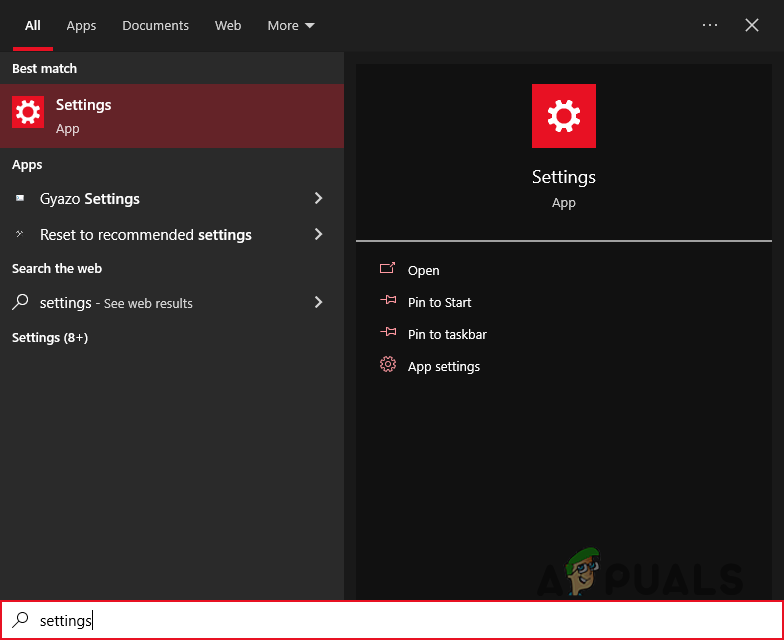
Открытие настроек
- Выберите Программы опции из меню.
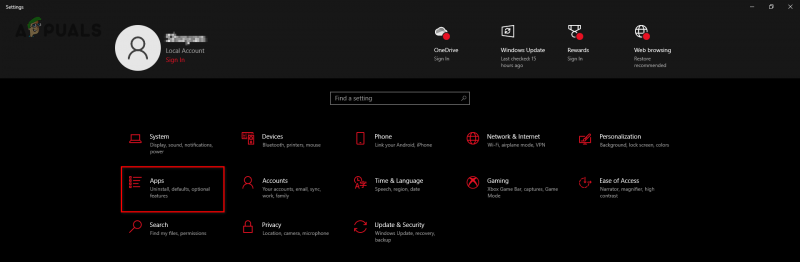
Открытие меню приложений
- Введите название связанной игры в строке поиска.
- Нажмите на него и нажмите Удалить.
Когда вы удаляете игру, программа Easy Anti-Cheat автоматически удаляется вместе с ней. После удаления снова откройте программу запуска Steam/Epic Games и переустановите игру. После переустановки игры ошибка Easy Anti-Cheat должна наконец исчезнуть.




















![[FIX] Сообщение об ошибке при разгоне во время загрузки](https://jf-balio.pt/img/how-tos/33/overclocking-failed-error-message-during-boot.png)


